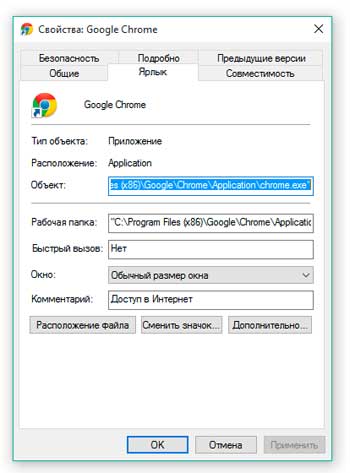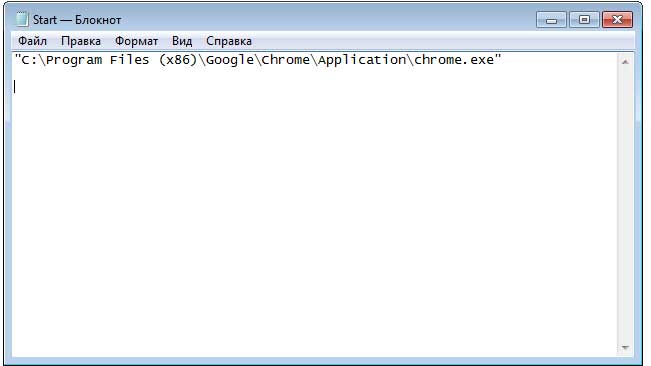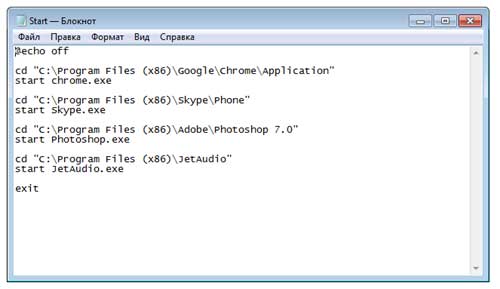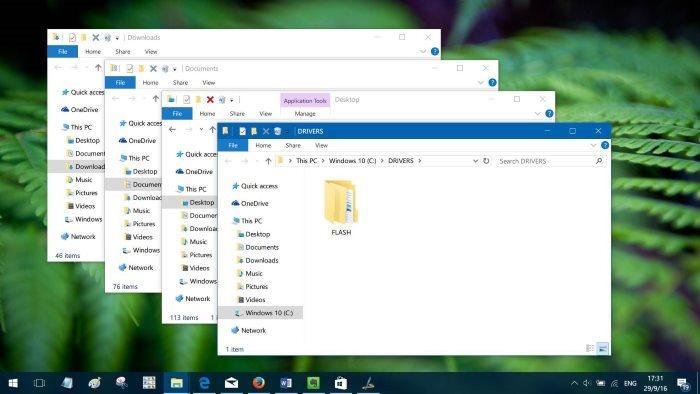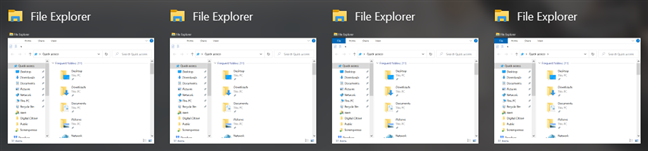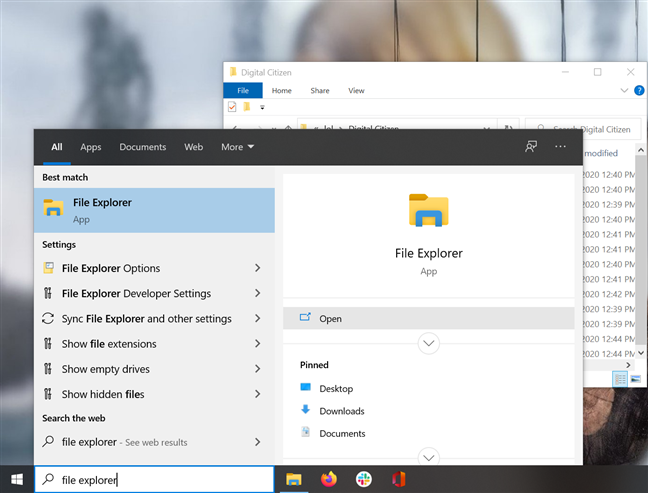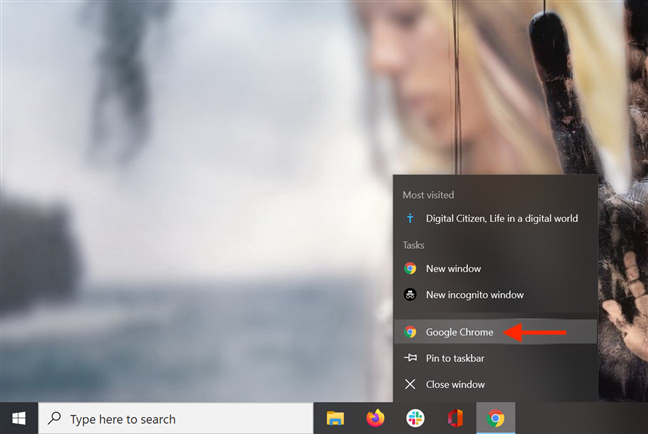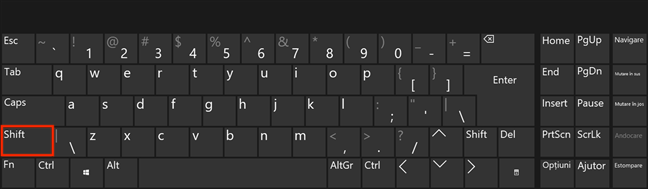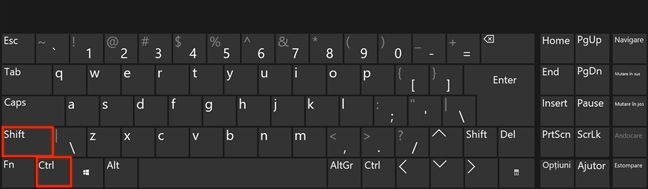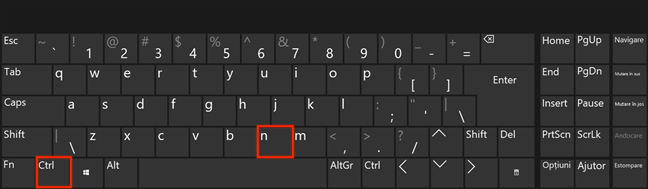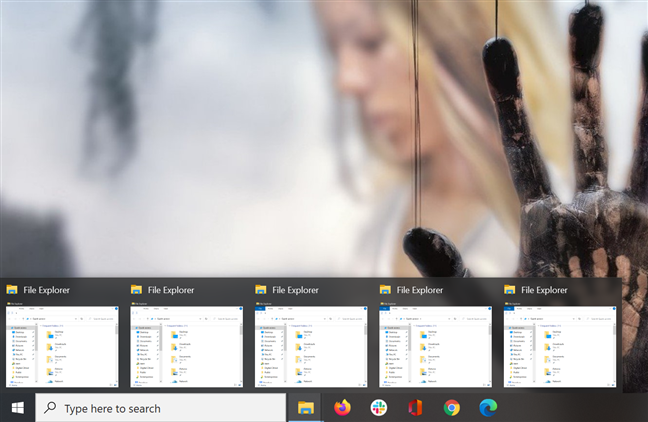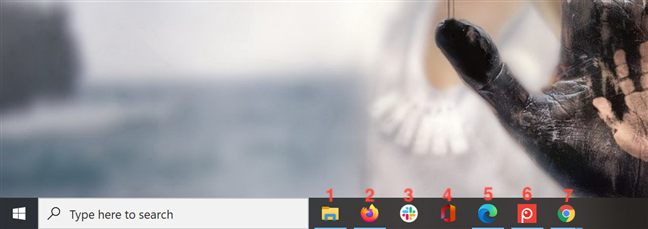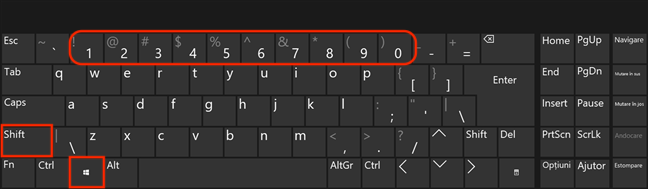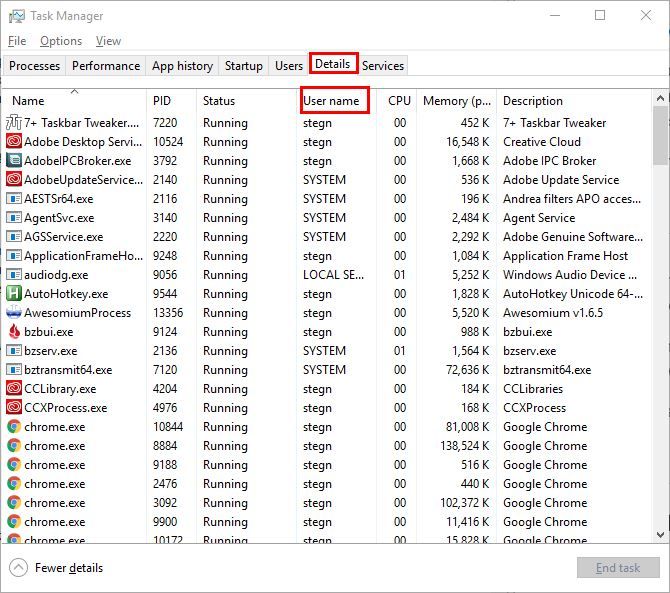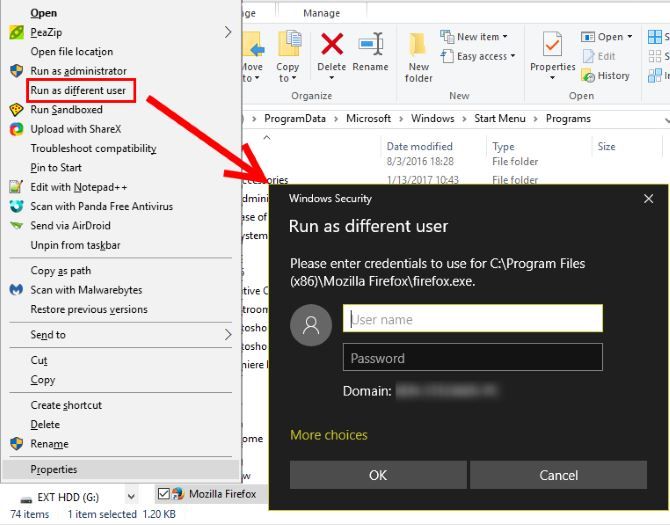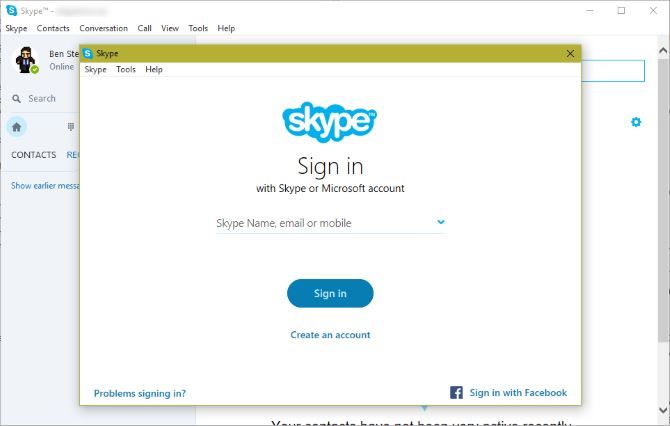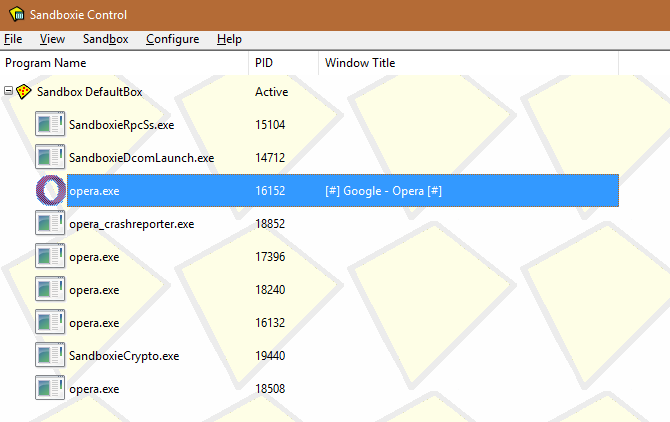Как открыть 2 программы одновременно в windows 10
Как многозадачность в Windows 10 как у профессионала
Многозадачность в Windows 10
В этой статье я расскажу вам несколько советов о том, как вы можете прекрасно управлять несколькими окнами, выполнять многозадачность различными способами, экономить много времени и быть более продуктивным в трудных ситуациях.
1. Представление задач вместо ALT + TAB
Использование ALT + TAB/SHIFT + ALT + TAB использовалось с давних времен. Хотя они хорошо позволяют вам переключаться между следующей и предыдущей вкладками, если у вас открыто от десяти до пятнадцати окон, вы в конечном итоге потратите больше времени, чтобы найти окно, которое хотите переключить. Не стоит забывать, что по мере увеличения количества открытых окон уменьшается размер текста заголовка для каждой вкладки.
При использовании Windows 10 лучше использовать представление задач. Он дает вам графическое представление всех открытых приложений в одном увеличенном прямоугольнике и предварительный просмотр каждого окна. Вы можете выбрать тот, который вы хотите переключить, и он переключается мгновенно. Вот как это выглядит:
Вы можете вызвать представление задач, используя Windows + Tab вместе или найти сложенные прямоугольники рядом с полем поиска Cortana на панели задач.
2. Нет второго монитора? Использовать виртуальные рабочие столы
Использование нескольких мониторов является одним из лучших способов сделать многозадачность. Вы можете не только увидеть больше, но и запустить несколько приложений, которые могут обрабатываться одним дисплеем. Но тогда не всем нужен второй дисплей, и если вы относитесь к категории людей, которые путешествуют с ноутбуком, то о дополнительном мониторе не может быть и речи.
Windows 10 предлагает виртуальные рабочие столы, где вы можете создавать практически любое количество рабочих столов. Вы получаете доступ к панели задач, меню «Пуск» и т. Д.
Чтобы создать виртуальный рабочий стол, нажмите кнопку «Просмотр задач» на панели задач или используйте вкладку Windows +. Это покажет список запущенных приложений и опцию «Новый рабочий стол» со знаком плюс в правом нижнем углу.
Теперь вы можете создавать любое количество рабочих столов один за другим, и это будет выглядеть так.
Окно Windows + Tab/Task View отображает как виртуальные рабочие столы, так и предварительный просмотр окон на каждом рабочем столе при наведении на них курсора.
Наконец, если вы хотите переключаться между виртуальными рабочими столами, используйте сочетания клавиш Windows Key + Ctrl + Left и Windows Key + Ctrl + Стрелка вправо.
Примечание. Если вы закроете какой-либо из виртуальных рабочих столов, все окна этого рабочего стола станут доступны в Desktop One.
3. Стек окна рядом с Snap Assist
Это очень удобно, когда вам нужно посмотреть в одно окно и заметить или проанализировать во втором. Windows 10 предлагает встроенную настройку многозадачности, которую можно искать в приложении «Настройки», и предлагает следующие параметры:
Эти настройки включены по умолчанию, но если вы хотите изменить поведение Snap Assistant, вы можете изменить его здесь. Скажем, например, я не люблю изменять размеры окон, когда я изменяю размер одного из окон.
Вы можете привязать до 4 окон, как это, и, хотя они происходят автоматически, вы всегда можете изменить их размер для наилучшего соответствия.
4. Вы также можете прокручивать неактивные Windows!
Много раз, у вас есть второе окно, в котором много данных, и вам нужно прокрутить. Windows 10 позволяет вам прокручивать такие окна, не переключаясь на них, используя Scroll Inactive Windows.
5. Любите смотреть видео при работе? Мини-плеер здесь, чтобы помочь
Когда я работаю, у меня обычно есть видео, играющее в фоновом режиме.Это помогает, если вы работаете в одиночку большую часть времени. Приложение Windows 10 Movies & TV поставляется с опцией «Mini View», которая была в Windows Media Player. Эта опция доступна прямо рядом с полноэкранной кнопкой в приложении. Вы всегда можете изменить размер, как вы хотите.
Это большинство вещей, которые я использую при многозадачности на ПК с Windows 10.
Я уверен, что их много, и если вы о них знаете, сообщите нам об этом в разделе комментариев. Я уверен, что вы делаете намного лучше, чем я!
Как в Windows 10 настроить одновременный запуск нескольких программ
На компе любого юзера всегда работает несколько приложений одновременно. У многих — это простенький набор из браузера, текстового редактора, Скайпа, плюс могут быть еще специальные рабочие приложения, если комп офисный, и т.д. Но самое интересное, что нередко такие программы многим пользователям приходится запускать каждый раз (раз в день, а то и чаще), когда включается компьютер, притом по отдельности. И на это уходит уйма времени, в особенности если программ много.
А что если придумать какой-нибудь способ все нужные приложения запускать скопом, то бишь буквально двойным щелчком? Разумеется, реализовать такой фокус можно, если создать пакетный файл или ярлык, который будет открывать не одну, как обычно, а сразу две, три или больше прог одновременно.
Итак, как в Windows 10 настроить одновременный запуск нескольких программ с одного ярлыка (кстати, способ действует и в более ранних версиях этой ОС):
шаг 1: открываем меню «Пуск», заходим во «Все приложения«, выбираем первую программу для будущего «сборника», кликаем по ее названию правой кнопкой мыши и в контекстном меню жмем «Расположение файла«;
шаг 2: после того, как Проводник откроет папку с этой программой, находим в ней exe-шник (он с иконкой), кликаем по нему тоже правой кнопкой мыши и в меню выбираем «Свойства«;
шаг 3: в окне «Свойства» программы, жмем вкладку «Ярлык«, там находим поле «Объект«, выделяем и копируем содержащийся в нем адрес, затем запускаем «Блокнот» с нового листа и вставляем туда этот самый адрес;
шаг 4: данную процедуру (т.е. шаг 1-3) повторяем для второй, третьей и всех остальных программ, для которых мы создаем общий ярлык;
шаг 5: собрав адреса всех требуемых приложений в один текстовый файл Блокнота, оформляем их следующим образом:
Как открыть несколько окон одного приложения в Windows 10?
В Windows 10 вы можете открывать несколько окон одного и того же приложения и работать с ними параллельно. Независимо от того, сравниваете ли вы информацию, переносите файлы из одного места в другое или собираете данные из нескольких документов для домашней работы или отчета в Microsoft Word или Excel, запуск нескольких экземпляров одного и того же приложения может значительно повысить производительность. Если вы хотите узнать, как дважды открыть одно и то же приложение в Windows 10 или как открыть несколько окон одного и того же приложения, этот учебник дает несколько ответов:
ПРИМЕЧАНИЕ. Мы создали это руководство с использованием обновления Windows 10 от ноября 2019 года, но представленные функции также работают и в других версиях Windows 10, а также в Windows 7 и Windows 8.
Перво-наперво: какие приложения поддерживают несколько окон?
Некоторые приложения разрабатываются для запуска в нескольких экземплярах, в то время как другие ограничены только одним окном. В Windows 10 имеется множество приложений, которые могут запускать несколько экземпляров одновременно. Браузеры, такие как Google Chrome или Mozilla Firefox, и приложения Microsoft Office, такие как Word или Excel, поддерживают несколько окон. Так же делают большинство настольных приложений для Windows.
Другие приложения, ограниченные одним окном: Windows Media Player, OneDrive, Dropbox, большинство игр для Windows, антивирусные приложения и Skype.
Короче говоря, за некоторыми исключениями, если вы не загрузили его из Магазина Microsoft, вы должны иметь возможность открывать несколько окон приложения одновременно. Но, чтобы быть уверенным, продолжайте читать и попробуйте!
Классический способ открыть несколько экземпляров приложения в Windows
Самый интуитивно понятный способ открыть другое окно уже запущенного приложения — это запустить его еще раз. Хотя нажатие или нажатие на ярлык на панели задач приложения обеспечивает доступ только к его активному окну, вы можете использовать любой другой ярлык для того же приложения, доступного на рабочем столе или в меню «Пуск», чтобы запустить его снова. Вы даже можете ввести имя приложения в поле поиска на панели задач и открыть его оттуда.
Кроме того, щелкните правой кнопкой мыши (или нажмите и удерживайте на устройствах с сенсорным экраном) на значке панели задач любого открытого приложения. Затем в контекстном меню нажмите или коснитесь имени приложения, чтобы запустить другой его экземпляр.
Откройте несколько экземпляров приложения с помощью Shift + клик
Существует несколько сочетаний клавиш, которые можно использовать для открытия нескольких экземпляров приложения, наиболее популярными из которых являются Shift + Click или Shift + Tap для сенсорных экранов.
Сначала откройте приложение, которое вы хотите запустить в нескольких экземплярах. Затем, удерживая нажатой клавишу «Shift» на клавиатуре, щелкните курсором или пальцем на значке на панели задач.
Один щелчок или касание открывает новый экземпляр, два щелчка или касания открывают два, и так далее.
Пока программа допускает несколько окон, другие экземпляры должны немедленно открываться.
Откройте несколько экземпляров одного и того же приложения с правами администратора
В случае, если вам нужно открыть несколько окон одного и того же настольного приложения, но с правами администратора, комбинация клавиш для запоминания аналогична первой. Вы можете использовать Ctrl + Shift + Click или Ctrl + Shift + Tap для сенсорных экранов. Нажмите и удерживайте клавиши Ctrl и Shift одновременно, а затем нажмите или коснитесь значка на панели задач приложения, которое вы хотите запускать от имени администратора в нескольких случаях.
Это вызывает приглашение UAC, и вы должны подтвердить свой выбор, прежде чем открыть другой экземпляр приложения. Чтобы узнать больше о запуске приложений от имени администратора, прочитайте 13 способов использования «Запуск от имени администратора» в Windows 10.
Запустите несколько окон одного и того же приложения, используя Ctrl + N
После открытия приложения откройте его и используйте сочетание клавиш Ctrl + N, чтобы открыть другое новое окно приложения. Просто удерживайте клавишу Ctrl и одновременно нажмите клавишу N на клавиатуре.
Запускать несколько экземпляров приложения с помощью среднего щелчка мыши
Если у вас есть мышь на компьютере или устройстве с Windows 10, вы можете использовать колесо прокрутки для открытия нескольких окон приложения. Откройте один экземпляр приложения, затем щелкните средней кнопкой мыши по его значку на панели задач, чтобы открыть еще одно окно. Другое окно той же программы открывается каждый раз, когда вы щелкаете средний значок на панели задач приложения. При наведении курсора на значок приложения отображается предварительный просмотр всех его открытых окон, что позволяет выбрать то, что вам нужно.
Откройте несколько окон одного и того же приложения с помощью Windows + Shift + 1 до 9
Если вам нравятся сочетания клавиш, Windows + Shift + 1–9 — это еще один способ, который может открывать несколько экземпляров одного и того же приложения. Для начала запустите программу. Независимо от того, откуда вы его запускаете, его значок должен быть виден на панели задач. Подсчитайте значки на панели задач слева направо и запомните номер приложения, для которого вы хотите иметь больше открытых копий. На изображении ниже 1 соответствует File Explorer, 2 — Mozilla Firefox и так далее.
Удерживая Windows и Shift на клавиатуре, нажмите цифровую клавишу, соответствующую значку открытого приложения, которое вы хотите запустить в дополнительном окне. Мы использовали Windows + Shift + 1 для запуска другого экземпляра File Explorer, Windows + Shift + 2 для Mozilla Firefox, Windows + Shift + 5 для Microsoft Edge и Windows + Shift + 7 для открытия нескольких экземпляров Google Chrome.
Если вы хотите открыть несколько окон приложения, у которого нет ярлыка на панели задач, имейте в виду, что число, связанное с его значком на панели задач, может варьироваться в зависимости от того, какие другие приложения вы открыли в данный момент. Чтобы эффективно использовать этот метод и избежать путаницы, вы можете прикрепить ярлык вашего приложения к панели задач.
Какое приложение вам нужно запустить в нескольких случаях?
Мы редактируем тексты, проводим исследования и много перемещаем файлы, когда пишем наши учебные пособия. Это означает, что нам регулярно требуется несколько экземпляров File Explorer, Microsoft Word и различных веб-браузеров. Мы также используем эти приложения в режиме разделенного экрана для повышения производительности. А как насчет вас? Какие приложения вы пытаетесь открыть несколько раз? Дайте нам знать в разделе комментариев.
Фишки Windows 10: как просто взаимодействовать с окнами и рабочими столами
Содержание
Содержание
В статье мы расскажем о практичности работы в операционной системе Windows 10 по сравнению с предыдущими версиями.
Работа с окнами
Windows 10 предлагает гибкий инструмент работы с окнами для тех, кто работает в нескольких окнах одновременно. При этом функция доступна независимо от того, какой у вас монитор и сколько их вы используете. Неважно также, какие характеристики у вашего ПК или ноутбука. Работа с окнами доступна бесплатно и включается парой нажатий на клавиатуру. Единственным ограничением является количество окон на один экран — это 4 окна при условии, что вы доверили ОС определить их расположение. В ручном же режиме подобных окон можно открыть в несколько раз больше (но нужно ли?).
Для примера, окна трех приложений можно расположить таким образом:
Чтобы воспользоваться данным функционалом, сперва необходимо запустить все необходимые приложения в любом порядке. Рекомендуем открывать не более четырех окон.
После этого вам необходимо сделать окно активным, просто нажав на него. Теперь с помощью комбинации клавиши Win и клавиш-стрелок выбрать направление, в котором окно должно «прилипнуть».
Для примера: комбинация «Win + ←» расположила окно слева на всю высоту экрана.
Если хотите, чтобы окно заняло четверть рабочего стола, то комбинация «Win + ↓» или «Win + ↑» разместит окно снизу или сверху соответственно.
Следующий пример был получен сначала нажатием «Win + →», а затем «Win + ↓», что «прилепило» окно снизу и справа соответственно.
Такими же комбинациями можно настроить оптимальное расположение и размер остальных окон, переключаясь между ними. Все окна можно расположить в том порядке, который вам необходим.
Если у вас есть еще один монитор, вы можете таким же образом расположить окна в нем, расширив работу до 8 окон одновременно. Вероятно, такой способ кому-то покажется нагруженным и непрактичным, но тем, кто не хочет постоянно переключаться между окнами, он будет в самый раз.
Работа с рабочими столами
Работа с виртуальными рабочими столами повысит продуктивность и расширит понятие многозадачности при работе в Windows 10. Этот инструмент позволит увеличить кол-во окон, в которых можно работать одновременно, и отделить одну группу окон от другой. Например, если в одной группе окон вы работаете с текстом, а в другой — с фото. Как уже говорилось ранее, завышенных требований к характеристикам вашего ПК нет, платить за это тоже не надо.
Как только вам необходимо дополнительное пространство — новый рабочий стол для работы с необходимыми приложениями или даже играми, — нажмите комбинацию «Win + Tab».
Вы увидите менеджер работы с окнами и рабочими столами.
В верхнем левом углу, в блоке рабочих столов, вы можете создать необходимое количество рабочих столов.
Создав рабочий стол, вы получаете виртуальное пространство, аналогичное вашему основному рабочему столу, но только без запущенных в нем окон. Также вы можете переключаться на окна предыдущего рабочего стола, чтобы не загромождать рабочее пространство.
Если вам необходимо переключиться на предыдущий или следующий рабочий стол, воспользуйтесь комбинациями «Ctrl+Win+←» или «Ctrl+Win+→» соответственно. Переключение происходит почти мгновенно, нет необходимости ждать загрузки.
Виртуальные рабочие столы имеют общий буфер обмена, которым вы можете воспользоваться для того, чтобы скопировать и перенести информацию на любой из ваших рабочих столов.
Используя полученный опыт использования «многооконности» и «мультизадачности», вы можете приумножить скорость и удобство работы в приложениях. Это применимо к работе, общению, играм, разработке и так далее.
Как запустить несколько версий одной и той же программы на вашем компьютере
Может быть полезно запустить несколько экземпляров программы, например, если у вас несколько учетных записей Skype.
Большинству людей, вероятно, не хватает нескольких учетных записей для одной и той же службы, или им приходится жонглировать тремя экземплярами Word одновременно. Однако в тех случаях, когда не может работать только одна работающая копия приложения, есть несколько вариантов, которые позволяют обойти это ограничение.
В следующий раз, когда вам нужно будет запустить приложение в нескольких окнах, вот несколько решений.
Основное решение
Есть один метод, который на самом деле не запускает независимые экземпляры программы, но это может быть все, что вам нужно. Чтобы открыть второе окно любой открытой программы, просто удерживайте сдвиг и нажмите на его значок на панели задач. Для таких программ, как Word, Notepad или Chrome, это откроет второе окно с пустым документом.
Однако это не будет работать со всеми приложениями, включая Skype. Если вы хотите запустить независимые процессы этих приложений, продолжайте.
Запуск от имени другого пользователя
Всякий раз, когда вы открываете приложение в Windows, операционная система создает новый процесс этой программы под вашей учетной записью пользователя.
, Если в вашей системе несколько пользователей и вы переключаетесь между ними с помощью меню «Пуск», вы можете создавать новые экземпляры одной и той же программы под другим пользователем.
Вы можете наблюдать это, открыв диспетчер задач
(CTRL + Shift + ESC) и просмотр подробности Вкладка. Имя пользователя столбец содержит пользователя, который запустил процесс.
Конечно, переключаться между учетными записями пользователей все время, чтобы использовать две копии Skype, было бы утомительно. Однако есть и лучший способ: вы можете запускать программу от имени другого пользователя, чем ваша обычная учетная запись. Если у вас еще нет второго пользователя на вашем компьютере, создайте новую учетную запись пользователя
за это. Вы можете сделать это, открыв настройки приложение из меню «Пуск», затем перейдите к Аккаунты> Семья другие люди.
Нажмите Добавить кого-то еще на этот компьютер. Когда вам будет предложено ввести адрес электронной почты, нажмите У меня нет информации для входа этого человека внизу вместо. Вам не нужно использовать учетную запись Microsoft
чтобы войти, нажмите Добавить пользователя без учетной записи Microsoft внизу следующего диалога. Установите имя пользователя (фиктивный или что-то подобное в порядке) и пароль для учетной записи. Если вы не установите пароль, следующий шаг не будет работать.
Как запускать программы под другой учетной записью
Теперь, когда у вас есть две учетные записи, вы можете запускать программы под любой учетной записью, которую вы выберете. Если вы открываете программу из меню «Пуск», по умолчанию она открывается под вашей учетной записью. Чтобы запустить его от имени второго пользователя, найдите его в меню «Пуск», щелкните правой кнопкой мыши и выберите Подробнее> Открыть местоположение файла.
Далее удерживайте сдвиг щелкнув правой кнопкой мыши значок нужной программы в открывшемся окне проводника. Нажмите Запуск от имени другого пользователя в диалоговом окне вы увидите окно входа с просьбой войти в систему с другой учетной записью. Введите информацию для входа, которую вы только что создали, и приложение запустится под этой учетной записью.
В ходе нашего тестирования мы обнаружили, что использование этого метода для открытия уже открытого приложения просто открывает новое окно под вашей учетной записью. Чтобы обойти это, используйте Запуск от имени другого пользователя Команда, прежде чем открыть программу в обычном режиме. Когда мы это сделали, Skype сначала открыл окно «Пожалуйста, войдите в систему», а затем открыл страницу нашей учетной записи, когда мы запустили ее в обычном режиме.
Изолировать с песочницей
Если вы не хотите использовать описанный выше метод, есть специальное программное обеспечение, созданное специально для этой цели. Sandboxie — это инструмент, который позволяет вам запускать что-либо в изолированном окне от остальной части вашей системы. Это отличный способ для тестирования потенциально небезопасного программного обеспечения в контролируемой среде, но он также позволяет запускать несколько версий приложения.
Начните с загрузки Sandboxie и запуска процесса установки. Когда вы закончите, вы увидите Запустить песочницу запись при щелчке правой кнопкой мыши на программе в проводнике. Возможно, вам придется щелкнуть правой кнопкой мыши запись приложения в меню «Пуск» и выбрать Подробнее> Открыть местоположение файла чтобы найти это.
Программа в «песочнице» отображается на панели задач, как и все остальное, но вы увидите желтый контур вокруг нее при наведении курсора на границы окна. Обратите внимание, что все, что вы создаете в песочнице, уничтожается, когда вы ее используете, поэтому обязательно сохраните все важные файлы на своем компьютере, чтобы не потерять их.
В целом, Беги как Метод, вероятно, проще для большинства пользователей. Sandboxie — это мощная утилита с множеством применений, но для правильного обучения требуется немного времени. Посмотрите FAQ, если вы хотите узнать больше.
Не забывайте о встроенных инструментах
Помимо этих двух инструментов Windows, во многих программах есть опции, которые позволяют вам выполнять аналогичные функции.
Поскольку в наши дни мы делаем так много в браузерах, одним из лучших способов запуска нескольких экземпляров учетной записи является окно «Инкогнито / Личное». Окна инкогнито, по сути, предоставляют «чистый» браузер, который не хранит никакой входной или другой идентифицирующей информации. Таким образом, вы можете использовать окно Incognito для одновременного входа в несколько версий Facebook, Gmail или веб-приложений, таких как Skype, без выхода из основной учетной записи.
Chrome также включает переключатель профилей, который позволяет открывать Chrome под другой учетной записью Google. Существует учетная запись гостя, которая также похожа на окно в режиме инкогнито.
Если вы используете Outlook, вы можете добавить несколько адресов электронной почты
и просмотреть их все в одном окне Outlook.
Для фанатов мгновенных сообщений Франц — ваш лучший друг. Это универсальный сервис обмена сообщениями
позволяет вам войти в десятки служб, таких как Hangouts, Skype, Discord и WhatsApp, все в одном окне. Более того, все они работают отдельно, поэтому вы можете войти в пять разных учетных записей Skype, если они у вас есть.
Несколько входов не проблема
Поначалу это может показаться пугающим, но с этими инструментами и методами у вас не должно возникнуть проблем при запуске нескольких экземпляров одной программы. Некоторые из них могут доставить вам немного больше хлопот, чем другие, но одно из этих решений должно работать практически для чего угодно. Не позволяйте себе слишком увлекаться всеми этими учетными записями!
Хотите пойти немного глубже? Проверьте лучшие способы запуска нескольких операционных систем на вашем компьютере
Для каких программ и служб вы запускаете несколько экземпляров? Дайте нам знать, если мы пропустили ваш самый полезный метод или вы попробуете один из них, оставив комментарий!